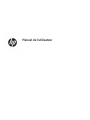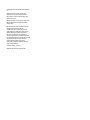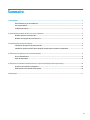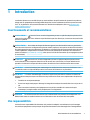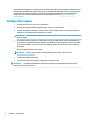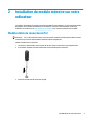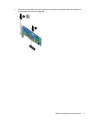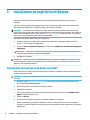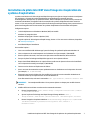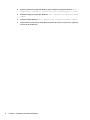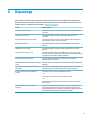HP EliteDesk 800 G3 Base Model Small Form Factor PC Mode d'emploi
- Catégorie
- Cartes mères
- Taper
- Mode d'emploi

Manuel de l'utilisateur

© Copyright 2017 HP Development Company,
L.P.
Windows est une marque commerciale
déposée ou une marque commerciale de
Microsoft Corporation aux États-Unis et/ou
dans d'autres pays.
Intel et Core sont des marques commerciales
d'Intel Corporation aux États-Unis et dans
d'autres pays.
Les informations contenues dans le présent
document peuvent faire l'objet de
modications sans préavis. Les garanties
applicables aux produits et services HP sont
décrites dans les documents de garantie
expresse accompagnant ces produits et
services. Aucune partie du présent document
ne saurait être interprétée comme une garantie
supplémentaire. HP ne saurait être tenu
responsable des éventuelles erreurs
techniques ou d'édition contenues dans ce
guide, ni des omissions.
Première édition : juin 2017
Référence du document : 937232-051

Sommaire
1 Introduction .................................................................................................................................................. 1
Avertissements et recommandations ................................................................................................................... 1
Vos responsabilités ................................................................................................................................................ 1
Conguration requise ............................................................................................................................................ 2
2 Installation du module mémoire sur votre ordinateur ....................................................................................... 3
Modèles dotés de connecteurs M.2 ....................................................................................................................... 3
Modèles non équipés de connecteurs M.2 ............................................................................................................ 4
3 Installation du logiciel Intel Optane ................................................................................................................ 6
Installation du logiciel et du pilote Intel RST ......................................................................................................... 6
Installation du pilote Intel RST dans l'image de récupération du système d'exploitation ................................... 7
4 Utilisation de l'application de la mémoire Optane ............................................................................................ 9
Erreurs d'initialisation ........................................................................................................................................... 9
Page des statistiques ............................................................................................................................................. 9
5 Utilisation de la mémoire Intel Optane avec le pilote Technologie Intel Rapid Storage ....................................... 10
Activation de la mémoire Intel Optane ................................................................................................................ 10
Désactivation d'une mémoire Intel Optane ......................................................................................................... 10
6 Dépannage .................................................................................................................................................. 11
iii

iv

1 Introduction
La mémoire Optane est un module M.2 qui est censé améliorer les performances du système lorsqu'elle est
utilisée avec un périphérique de stockage SATA (disque dur) sur des ordinateurs dotés d'un processeur Intel®
Core
™
de 7e génération. Pour plus d'informations sur la mémoire Intel Optane, allez sur www.intel.com/
support/optane-memory.
Avertissements et recommandations
AVERTISSEMENT ! Toute surface ou zone de l'équipement portant ce symbole indique la présence d'un
risque de choc électrique. Pour réduire le risque de blessure par choc électrique, n'ouvrez aucune zone fermée
portant ce symbole.
AVERTISSEMENT ! Pour réduire les risques de blessures graves, lisez le manuel Sécurité et ergonomie du
poste de travail. Il décrit la conguration du poste de travail, la posture, ainsi que les conditions de sécurité et
de travail appropriées pour les utilisateurs d'ordinateurs. Le manuel Sécurité et ergonomie du poste de travail
contient également d'importantes informations sur la sécurité mécanique et électrique. Vous trouverez ce
manuel à l'adresse http://www.hp.com/ergo, ainsi que sur le CD de documentation qui accompagne le produit
(le cas échéant).
ATTENTION : Toute surface ou zone de l'équipement portant ce symbole indique la présence d'une
surface chaude ou d'un composant chaud. En cas de contact avec cette surface, un risque de blessure est
possible. Pour réduire les risques de brûlure, laissez refroidir la surface ou l'élément avant de le toucher.
IMPORTANT : L'électricité statique peut endommager les composants électroniques de l'ordinateur. Il est
conseillé de toucher un objet métallique relié à la terre avant de commencer ces procédures.
IMPORTANT : Pour éviter d'endommager l'ordinateur, respectez les précautions suivantes en matière de
décharge électrostatique lorsque vous eectuez les procédures de retrait et de remplacement des pièces du
système :
●
Travaillez sur un tapis antistatique.
●
Portez une sangle statique pour décharger la charge électrostatique accumulée dans votre corps vers le
sol.
●
Créez une masse commune pour l'équipement sur lequel vous travaillez en connectant le tapis
antistatique, la sangle statique et les périphériques à cet équipement.
REMARQUE : Les accessoires HP sont réservés à une utilisation dans les produits informatiques HP. Leur
abilité a été testée de manière intensive et leur fabrication a suivi des normes de haute qualité.
Vos responsabilités
Il relève de votre responsabilité de déterminer si le produit est adapté à votre utilisation et qu'il interagira
avec d'autres équipements sans provoquer de dysfonctionnement ou des dommages. Vous êtes également
Avertissements et recommandations 1

responsable de sauvegarder vos données avant d'installer tout produit et de sauvegarder régulièrement vos
données après l'installation du produit. HP n'est pas responsable des dommages causés à un équipement ou
de toute perte de données résultant de l'utilisation d'un produit. Pour déterminer la compatibilité de ce
produit avec votre ordinateur HP, reportez-vous aux QuickSpecs à l'adresse http://www.hp.com/go/
productbulletin.
Conguration requise
●
Processeurs Intel Core i3, i5 ou i7 de 7e génération
●
Pilote Technologie Intel Rapid Storage (RST Intel), Version 15.5 ou ultérieure
●
Système d'exploitation : Windows® 10 Spring 2017 Creator's Update (1703) ou une version ultérieure
installée sur un périphérique de stockage pris en charge
IMPORTANT : Seules Windows 10 Spring 2017 Creator's Update (1703) ou une version ultérieure sont
prises en charge.
●
Un périphérique de stockage pris en charge par le serveur principal (disque système multimédia lent),
connectés au contrôleur Intel AHCI hors chipset, avec Windows 10 64-bit installé, formaté pour la table
de partition GUID (GPT), et ayant au moins 5 Mo d'espace continue et non alloué à la n du volume de
démarrage
●
Version du BIOS HP 02.06 et plus récente
REMARQUE : Pour trouver la dernière version du BIOS de votre produit, rendez-vous sur
http://www.hp.com/support.
●
Le BIOS est conguré pour Optane
●
Le module de mémoire Intel Optane remplis dans un connecteur M.2
IMPORTANT : La mémoire Intel Optane ne prend pas en charge le cryptage automatique ou les unités
respectant les normes FIPS 140-2.
2 Chapitre 1 Introduction

2 Installation du module mémoire sur votre
ordinateur
La procédure d'installation du module varie selon le modèle de votre ordinateur. Si vous avez besoin d'aide
pour préparer votre modèle d'ordinateur pour l'installation, consultez la documentation fournie avec
l'ordinateur ou rendez-vous sur
http://www.hp.com/support pour trouver le manuel de votre modèle.
Modèles dotés de connecteurs M.2
REMARQUE : S'il y a deux connecteurs M.2 sur la carte mère, installez le module mémoire dans le second
connecteur M.2 pour éviter d'éventuelles interférences électromagnétiques.
Installez le module sur la carte mère.
1. Localisez le connecteur M.2 pris en charge sur la carte mère. Le connecteur porte l'étiquette SSD.
2. Si nécessaire, installez la vis d'entretoise dans l'orice située près du connecteur.
3. Insérez le module dans le connecteur M.2 (1).
Modèles dotés de connecteurs M.2 3

4. Faites pivoter le module vers le bas (2) puis installez la vis (3).
Modèles non équipés de connecteurs M.2
Installez le module sur la carte de support PCIe, puis installez la carte de support dans le logement
d'extension x4.
IMPORTANT : N'installez pas a carte de support dans le logement d'extension x16.
1. Installez le module sur la carte de support PCIe :
a. Insérez le module dans le connecteur M.2 (1), puis insérez la vis dans le le logement à l'intérieur du
module (2).
IMPORTANT : Assurez-vous que le logement de la vis soit orienté vers le module de sorte que la
vis s'insère entièrement sur le module.
b. Faites tourner le module vers le bas (3), puis serrez la vis (4).
4 Chapitre 2 Installation du module mémoire sur votre ordinateur

2. Insérez la carte de support PCIe dans le connecteur d'extension de l'ordinateur (1), puis installez la vis
dans le support de la carte de support (2).
Modèles non équipés de connecteurs M.2 5

3 Installation du logiciel Intel Optane
Cette section décrit le processus d'installation du logiciel de mémoire Intel Optane et du pilote sur un
ordinateur.
Vous devez utiliser l'utilitaire de conguration pour activer la mémoire Optane. Après avoir activer Optane
dans l'utilitaire de conguration, vous devez l'activer dans le logiciel Intel RST.
REMARQUE : La carte mère nécessite une mise à jour du BIOS vers la Version 02.06 ou une version plus
récente avant de pouvoir installer la mémoire Intel Optane et le package de pilotes du logiciel. Pour obtenir la
dernière version du BIOS de votre produit, allez sur www.hp.com/support et suivez les instructions à l'écran
pour trouver votre produit et les téléchargements nécessaires.
Pour activer Intel Optane dans l'utilitaire de conguration :
1. Accédez à l'utilitaire de conguration en redémarrant l'ordinateur et appuyant plusieurs fois sur la
touche F10 pour accéder à la conguration.
2. Cliquez sur Avancé > Options du système, puis sélectionnez Congurer le contrôleur de stockage pour
Intel Optane.
REMARQUE : Vous pouvez congurer la mémoire Optane à l'aide du programme BiosCongUtility.exe
ou depuis les paramètres de commande du BIOS WMI.
3. Redémarrez l'ordinateur.
IMPORTANT : Une fois que vous avez installé l'Accélérateur de système Intel Optane, la restauration d'une
version de BIOS plus ancienne que 02.06 désactivera votre Accélérateur de système Intel Optane et pourrait
empêcher votre système de démarrer.
Installation du logiciel et du pilote Intel RST
Cette section fournit un aperçu des étapes à suivre pour installer et congurer la mémoire Intel Optane avec
l'interface utilisateur Intel RST.
IMPORTANT : Mettez à jour le BIOS à la Version 02.06 ou une version plus récente avant d'installer le logiciel
et le pilote.
1. Accédez à la page http://www.hp.com/support et sélectionnez le logiciel et le pilote les plus récents
pour Technologie Intel Rapid Storage.
2. Exécutez setupRST.exe et installez les valeurs par défaut.
3. Redémarrez l'ordinateur.
4. Sur le bureau Windows, lancez l'interface utilisateur Intel RST, puis cliquez sur l'onglet Mémoire Intel
Optane. La page de statut s'ouvre.
5. Cliquez sur Activer.
6. Une fois que le processus d'activation est terminée, redémarrez l'ordinateur.
Après le redémarrage du système, l'installation continue en mode sans échec. Une fois l'installation
terminée, le système redémarre à nouveau. Vous pouvez maintenant utiliser l'application de la mémoire
Optane Intel.
6 Chapitre 3 Installation du logiciel Intel Optane
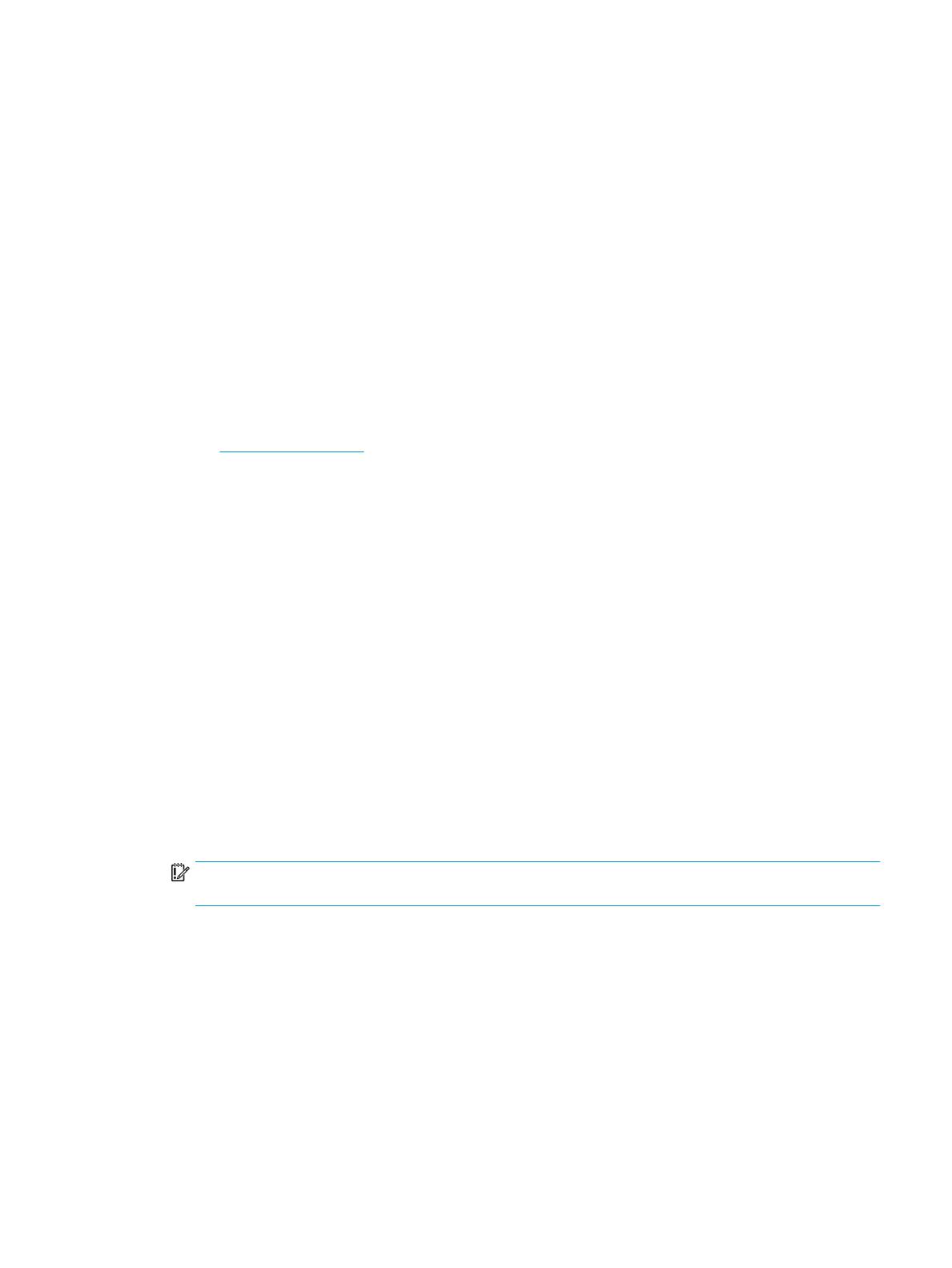
Installation du pilote Intel RST dans l'image de récupération du
système d'exploitation
Le pilote actuel de Microsoft Technologie Intel Rapid Storage ne prend pas en charge la mémoire Intel Optane.
Par conséquent, si l'image du système d'exploitation est endommagé (par exemple suite à un
endommagement du disque dur, corruption des chiers, chiers manquants) et qu'elle saisit le processus de
restauration de Windows, l'image/les outils de restauration du système d'exploitation doivent contenir la
version 15.5 ou une version plus récente du pilote de Technologie Intel Rapid Storage. Vous pouvez insérez ce
pilote dans l'image/les outils de restauration du système d'exploitation avant d'installer Intel Optane.
Conguration requise :
●
Le Kit de déploiement et d'évaluation Windows (ADK) est installé.
●
Windows 10, image de 64 bits
●
Windows 10 Spring 2017 Creator's Update (1703)
●
Logiciel et pilote de Technologie Intel Rapid Storage, Version 15.5 ou une version ultérieure, disponible
sur www.hp.com/support
●
Unité ash USB pour l'installation
Pour installer le pilote :
1. Créez une unité ash USB de démarrage à partir de l'image du système d'exploitation Windows 10.
2. Créez un répertoire de travail temporaire sur l'ordinateur local (par exemple, C:\Win10USB).
3. Dans le répertoire de travail, créez trois sous-répertoires nommés Windows, Winre et Pilotes.
4. Extrayez le pilote Technologie Intel Rapid Storage vers le sous-répertoire Pilotes.
5. Depuis l'unité ash USB Windows 10, copiez le chier install.wim du répertoire Sources de l'unité ash
vers le répertoire de travail (par exemple, C:\Win10USB).
6. Fermez tous les dossiers et l'Explorateur de chiers.
7. Ouvrir une invite de commandes en tant qu'administrateur et réacheminez vers le répertoire de travail
(par exemple, cd C:\Win10USB).
8. Déterminez quel numéro d'index doit être modié en fonction de la version installée de Windows 10.
Choisissez l'index qui correspond à votre version de Windows 10.
Pour déterminer l'index, exécutez la commande dism /get-wiminfo /wimfile:install.wim.
IMPORTANT : Cet exemple modie Index 2. Vous pouvez répétez ces étapes pour modier d'autres
versions.
9. Modiez le chier install.wim en exécutant les commandes suivantes :
●
Montez l'image Windows : dism /mount-image /imagefile:install.wim /index:
2 /mountdir:windows
●
Ajouter les pilotes Technologie Intel Rapid Storage à l'image Windows : dism /
image:windows /add-driver /driver:drivers /forceunsigned /recurse
●
Montez l'image de récupération Windows : dism/mountimage/imagefile:c:\Win10USB
\windows\windows\system32\recovery\winre.wim /Index:1 /
mountdir:winre
Installation du pilote Intel RST dans l'image de récupération du système d'exploitation 7

●
Ajoutez le pilote Technologie Intel Rapid Storage à l'image de récupération Windows : dism /
image:winre /add-driver /driver:drivers /forceunsigned /recurse
●
Démontez l'image de récupération Windows : dism /unmount-wim /mountdir:winre /
commit
●
Démontez l'image Windows : dism /unmount-wim /mountdir:windows /commit
●
Copiez le chier install.wim actualisé dans le répertoire de travail à nouveau vers le répertoire
Sources de l'unité ash USB
8 Chapitre 3 Installation du logiciel Intel Optane

4 Utilisation de l'application de la mémoire
Optane
Erreurs d'initialisation
Vous pouvez ouvrir l'application en sélectionnant Mémoire Intel Optane dans le menu Démarrer.
Cette rubrique vous fournit des exemples d'erreurs pouvant survenir si votre ordinateur n'est pas prêt à
activer la mémoire Intel Optane.
Erreur Cause et solution
Votre système est prêt pour accueillir une
mémoire Intel Optane
Aucun module de mémoire Intel Optane n'est détecté sur votre ordinateur. Veuillez
introduire un module et réessayez.
Erreur d'initialisation de la mémoire Intel
Optane
Ce produit est en attente de redémarrage. Veuillez redémarrer avant d'exécuter
l'application.
Erreur d'initialisation de la mémoire Intel
Optane
L'application de la mémoire Intel Optane n'a pas été correctement installée. Veuillez
réparer ou réinstaller l'application.
Votre système n'est pas prêt pour accueillir
une mémoire Intel Optane
Votre système n'est pas entièrement compatible avec une mémoire Intel Optane.
La mémoire Intel Optane est désactivée Si plusieurs modules de mémoire Intel Optane sont installés, sélectionnez le module à
utiliser et cliquez sur Activer.
Page des statistiques
Pour aicher les statistiques, la mémoire Intel Optane doit être activée.
La programmation de l'optimisation sera aichée uniquement pour les modules mémoire ayant une capacité
égale ou supérieure à 32 Go.
Erreurs d'initialisation 9

5 Utilisation de la mémoire Intel Optane avec
le pilote Technologie Intel Rapid Storage
Activation de la mémoire Intel Optane
Pour activer la mémoire Intel Optane via l'application Technologie Intel Rapid Storage, ouvrez l'application
Technologie Intel Rapid Storage et cliquez sur l'onglet Mémoire Intel Optane.
REMARQUE : L'onglet Mémoire Intel Optane est aiché uniquement pour la Version 15.5 ou un version plus
récente du logiciel Technologie Intel Rapid Storage.
1. Cliquez sur Activer.
2. Sélectionnez une unité ash compatible, puis cliquez sur Yes (Oui). L'option de l'unité compatible
s'aiche uniquement si plus d'un module de mémoire Intel Optane est installé dans l'ordinateur.
3. Une fois que le processus d'activation est terminé, cliquez sur Redémarrer pour redémarrer l'ordinateur.
IMPORTANT : L'ordinateur doit être redémarré et non pas arrêté. Un arrêt pour provoquer un aichage
incorrect des unités/disques.
Désactivation d'une mémoire Intel Optane
IMPORTANT : Ne désactivez pas la mémoire Optane dans le BIOS, sauf si vous désactivez d'abord la fonction
dans l'application Intel RST.
Avant de retirer le périphérique de stockage SATA étant accéléré par la mémoire ou de retirer le module
mémoire du système, vous devez désactiver la mémoire Intel Optane.
Pour désactiver une mémoire Intel Optane via l'application Technologie Intel Rapid Storage :
IMPORTANT : Ne supprimez pas le pilote du logiciel Technologie Intel Rapid Storage après avoir désactiver
la mémoire Intel Optane.
1. Ouvrez l'application Technologie Intel Rapid Storage et cliquez sur l'onglet Mémoire Intel Optane.
2. Cliquez sur Remove (Supprimer), puis sur Yes (Oui) pour conrmer.
3. Une fois que le processus de désactivation est terminé, cliquez sur Reboot (Redémarrer) pour
redémarrer l'ordinateur.
IMPORTANT : L'ordinateur doit être redémarré et non pas arrêté. Un arrêt pour provoquer un aichage
incorrect des unités/disques.
10 Chapitre 5 Utilisation de la mémoire Intel Optane avec le pilote Technologie Intel Rapid Storage

6 Dépannage
Cette rubrique vous fournit des exemples d'erreurs pouvant survenir lors de l'installation du logiciel et du
pilote de la mémoire Intel Optane. Pour plus d'informations et pour obtenir de l'aide concernant ces erreurs,
veuillez contacter le support via le lien suivant : www.hp.com/support.
Erreur Cause et solution
Processeur non pris en charge La mémoire Intel Optane nécessite un processeur Intel Core de 7e génération ou
plus récent.
Chipset non pris en charge La mémoire Intel Optane nécessite un chipset Intel 200 Series qui soit
compatible.
Système d'exploitation non pris en charge La mémoire Intel Optane nécessite la version Windows 10 64-bit Spring 2017
Creator's Update (1703) ou une version ultérieure.
BIOS non pris en charge La mémoire Intel Optane nécessite la Version du BIOS 02.06 ou une version
ultérieure.
Mode BIOS non pris en charge La mémoire Intel Optane nécessite la Version du BIOS 02.06 ou une version
ultérieure.
Disque système non pris en charge Une table de partition du disque système MBR n'est pas prise en charge. Pour
résoudre ce problème, modiez le type de la table de partition de disque système
au type GPT, puis réinstallez le système d'exploitation.
Disque système non pris en charge La dernière partition ne peut pas être redimensionnée car l'option de
redimensionnement est bloquée.
Dernière Partition du Lecteur Système non prise en
charge
La dernière partition ne peut pas être redimensionnée car l'espace disponible est
insuisant.
L'application Technologie Intel Rapid Storage est
déjà installée
Pour résoudre ce problème, désinstallez l'interface utilisateur de Technologie
Intel Rapid Storage et installez l'application de la mémoire Intel Optane.
Erreur de vérication de la compatibilité du
système
L'installation n'a pas pu vérier la compatibilité du chipset.
– ou –
L'installation n'a pas pu vérier la table de partition de disque.
– ou –
L'installation n'a pas pu vérier l'espace disponible sur la dernière partition du
lecteur système.
La mémoire Intel Optane est actuellement
désactivée
Vous avez essayé de désinstaller l'application de la mémoire Intel Optane alors
que la mémoire Intel Optane est activée. Pour désinstaller l'application de la
mémoire Intel Optane, ouvrez l'application et désactivez la mémoire Intel Optane
avant de désinstaller l'application de la mémoire Intel Optane.
11
-
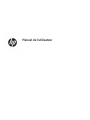 1
1
-
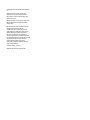 2
2
-
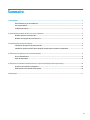 3
3
-
 4
4
-
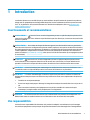 5
5
-
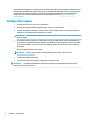 6
6
-
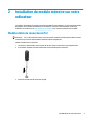 7
7
-
 8
8
-
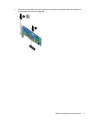 9
9
-
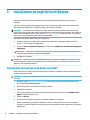 10
10
-
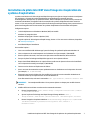 11
11
-
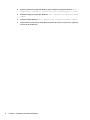 12
12
-
 13
13
-
 14
14
-
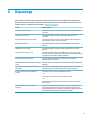 15
15
HP EliteDesk 800 G3 Base Model Small Form Factor PC Mode d'emploi
- Catégorie
- Cartes mères
- Taper
- Mode d'emploi
Autres documents
-
Dell OptiPlex 7480 All-In-One Le manuel du propriétaire
-
Dell OptiPlex 7780 All-In-One Le manuel du propriétaire
-
MSI B250 GAMING PRO CARBON Le manuel du propriétaire
-
MSI MS-7A68v1.0 Le manuel du propriétaire
-
Dell Vostro 5402 Le manuel du propriétaire
-
Dell Latitude 3500 Le manuel du propriétaire
-
MSI MS-7B40 Le manuel du propriétaire
-
MSI MS-7A59 v1.2 Le manuel du propriétaire